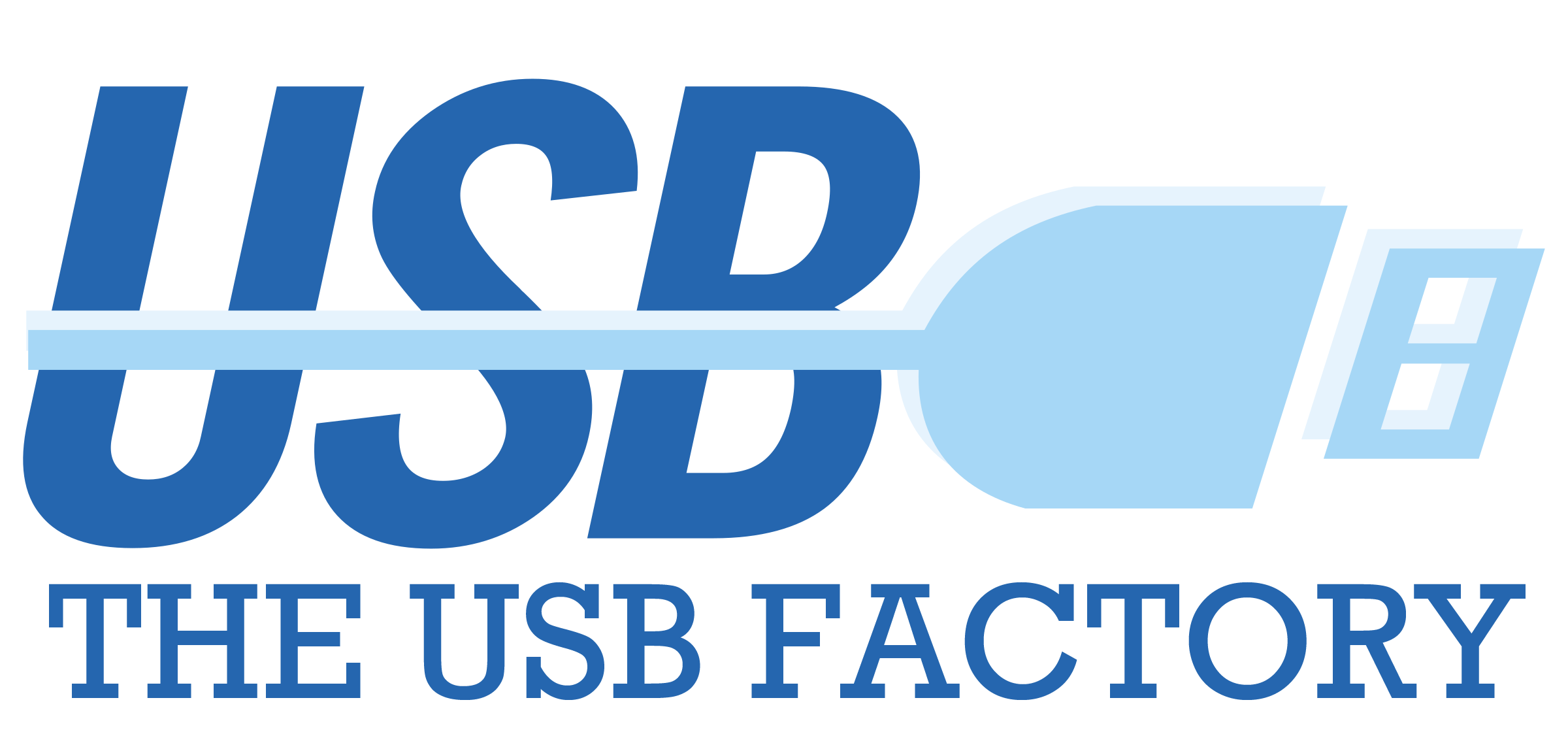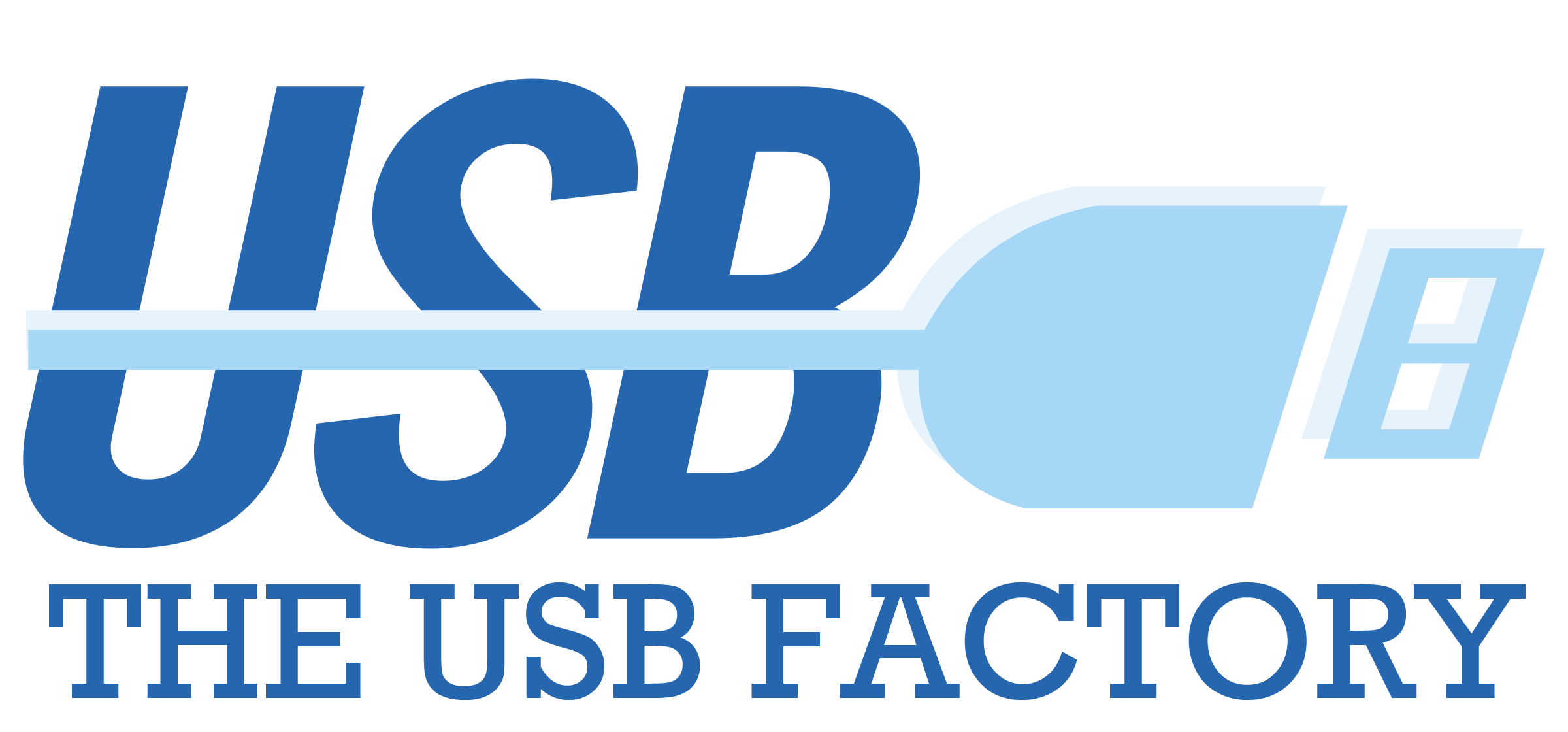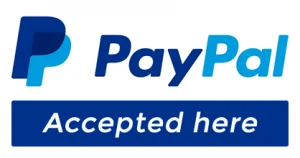Cómo reconocer si un pendrive es USB 3.0 o 2.0
Con el desarrollo de nuevas tecnologías, la evolución del estándar USB ha permitido crear dispositivos más rápidos y eficientes, con los USB 3.0 destacándose por su notable rendimiento frente a los tradicionales USB 2.0.
Pero, ¿cómo saber cuál estás usando? A simple vista, los pendrives USB 2.0 y USB 3.0 pueden parecer muy similares, pero la diferencia en sus capacidades es significativa. Mientras que ambos cumplen la función básica de almacenar y transferir datos, las velocidades de transferencia entre estas versiones pueden marcar una gran diferencia, especialmente si manejas archivos grandes, como videos en alta resolución, proyectos profesionales o bases de datos extensas. De hecho, el salto en velocidad de transferencia de datos entre un USB 2.0 y un USB 3.0 es abismal: el primero ofrece una velocidad máxima de 480 Mbps, mientras que el segundo puede alcanzar hasta 5 Gbps, lo que equivale a más de 10 veces la velocidad del USB 2.0.
El problema surge cuando los usuarios no saben cómo identificar de manera rápida y clara si su dispositivo es USB 2.0 o USB 3.0. Esto puede resultar frustrante cuando se necesita aprovechar al máximo la capacidad de transferencia o se busca la mayor eficiencia en el trabajo diario. De ahí la importancia de poder distinguir entre estos dos tipos de pendrives, para asegurarte de que estás utilizando el dispositivo adecuado y no limitando tu rendimiento sin darte cuenta.
Esta confusión es común porque a lo largo de los años se han lanzado al mercado innumerables modelos de pendrives con diferentes características, y en muchos casos, los usuarios los eligen sin prestar atención a los detalles técnicos que pueden hacer una gran diferencia. Es decir, aunque el precio puede ser similar entre algunos modelos, la experiencia de uso es considerablemente distinta cuando se trata de la velocidad y la eficiencia energética que ofrece un pendrive USB 3.0 en comparación con uno USB 2.0.
En este artículo, aprenderás cómo reconocer si un pendrive es USB 3.0 o 2.0, utilizando métodos sencillos que cualquier usuario puede aplicar. Desde observar detalles físicos como el color del conector, hasta verificar la estructura interna del dispositivo y realizar pruebas de velocidad, descubrirás formas fáciles y eficaces de identificar la versión de tu pendrive. Además, exploraremos por qué es importante saberlo y cómo esta información puede ayudarte a optimizar el rendimiento de tus dispositivos, mejorando así tu experiencia tecnológica.
Este conocimiento no solo es útil para quienes ya tienen un pendrive, sino también para aquellos que están considerando adquirir uno nuevo y quieren asegurarse de que están tomando la mejor decisión en función de sus necesidades. Ya sea que necesites una solución rápida para transportar documentos o que busques un dispositivo de alto rendimiento para almacenar proyectos pesados, reconocer si un pendrive es USB 3.0 o 2.0 es clave para hacer una compra informada. ¡Sigue leyendo y descubre cómo distinguir entre estas dos versiones y maximizar el rendimiento de tus dispositivos!
¿Cómo Reconocer si un Pendrive es USB 3.0 o 2.0?
Los pendrives, también conocidos como memorias USB, son una herramienta esencial para el almacenamiento y transferencia de datos. A medida que la tecnología avanza, las diferencias entre las versiones USB 2.0 y USB 3.0 se han vuelto más importantes, sobre todo en términos de velocidad y rendimiento. Para los usuarios, es crucial poder identificar correctamente qué tipo de USB están utilizando, ya que esto puede afectar significativamente la eficiencia en la transferencia de archivos.
En este post, te explicaremos cómo reconocer si un pendrive es USB 3.0 o USB 2.0, analizando sus diferencias técnicas y proporcionando consejos sencillos para su identificación.
1. Diferencias entre USB 2.0 y USB 3.0
Antes de aprender cómo diferenciarlos, es útil conocer qué distingue a estas dos versiones en cuanto a características:
- Velocidad de transferencia: La principal diferencia entre los dos estándares es la velocidad. Los dispositivos USB 2.0 tienen una velocidad máxima de transferencia de 480 Mbps, mientras que los USB 3.0 pueden alcanzar hasta 5 Gbps. Esto significa que un pendrive USB 3.0 es mucho más rápido que uno 2.0, lo que puede hacer una gran diferencia si transfieres archivos grandes con frecuencia.
- Eficiencia energética: Los USB 3.0 son más eficientes en el uso de energía. Esto es útil cuando se trata de conectar varios dispositivos, ya que permiten una mejor gestión de la energía entre los periféricos.
- Compatibilidad: Aunque los USB 3.0 son retrocompatibles con los puertos USB 2.0, no aprovechan al máximo su velocidad y rendimiento si se conectan a uno de estos puertos.
2. Color del Conector Interno
Una de las formas más sencillas y rápidas de identificar si un pendrive es USB 3.0 o 2.0 es observar el color del conector interno del dispositivo.
- USB 3.0: Los pendrives USB 3.0 suelen tener el conector interno de color azul. Este color se ha estandarizado para que los usuarios puedan identificar fácilmente estos dispositivos.
- USB 2.0: Los pendrives USB 2.0, por otro lado, suelen tener el conector de color negro o blanco. Si el color es uno de estos, probablemente se trate de un dispositivo USB 2.0.
Este detalle visual es uno de los métodos más confiables para reconocer qué tipo de pendrive tienes en tus manos.
3. Inspecciona las Etiquetas o Marcas en el Dispositivo
Muchos fabricantes de pendrives colocan etiquetas o marcas en el propio dispositivo que indican si se trata de un USB 2.0 o 3.0. En algunos casos, puedes encontrar un pequeño número impreso, como “USB 3.0” o “SuperSpeed” (a veces abreviado como “SS”), lo que confirma que el dispositivo es de la versión más reciente.
- USB 3.0: Puede llevar el logo de “SuperSpeed” o simplemente el número “3.0” visible.
- USB 2.0: Generalmente, no hay una etiqueta específica que destaque la versión, pero al no contar con la mención de 3.0 o “SuperSpeed”, es seguro asumir que es 2.0.
4. Observa el Diseño del Conector y los Pines
Otra manera de identificar si un pendrive es USB 3.0 o 2.0 es mirar la estructura del conector y contar los pines que contiene.
- USB 3.0: En el conector del USB 3.0, notarás que tiene nueve pines. Los pines adicionales son responsables de las mayores velocidades de transferencia de datos y la gestión avanzada de energía.
- USB 2.0: Los dispositivos USB 2.0, en comparación, tienen solo cuatro pines. Este es un indicador físico claro que puedes utilizar si tienes una buena vista o una lupa disponible.
5. Verificación en el Ordenador
Si no estás seguro visualmente, puedes usar el ordenador para verificar si un pendrive es USB 3.0 o 2.0 al conectarlo. Sigue estos pasos:
- En Windows: Cuando conectas el pendrive, ve al Administrador de dispositivos. Bajo la categoría “Controladoras de bus serie universal (USB)”, verás las descripciones de los puertos USB. Si ves “USB 3.0” o “SuperSpeed”, significa que el puerto y el dispositivo son compatibles con USB 3.0.
- En Mac: Si usas macOS, abre el Menú Apple > “Acerca de este Mac” > “Sistema”. En la sección de USB, podrás ver detalles sobre el dispositivo conectado. Si el pendrive es USB 3.0, esto será indicado en las especificaciones del dispositivo.
6. Pruebas de Velocidad
Otra forma de verificar si un pendrive es USB 3.0 o 2.0 es realizar una prueba de velocidad. Existen varias aplicaciones y herramientas en línea que te permiten medir la velocidad de transferencia de datos. Si los resultados muestran una velocidad de transferencia cercana a 5 Gbps (gigabits por segundo), entonces tu pendrive es USB 3.0. Si la velocidad es de aproximadamente 480 Mbps (megabits por segundo), entonces se trata de un dispositivo USB 2.0.
Algunas herramientas recomendadas para medir la velocidad incluyen CrystalDiskMark para Windows o Blackmagic Disk Speed Test para macOS.
Conclusión
Identificar si un pendrive es USB 3.0 o 2.0 es crucial para aprovechar al máximo la capacidad y velocidad del dispositivo. Si bien las diferencias principales radican en la velocidad de transferencia de datos y la eficiencia energética, hay varios métodos simples que puedes usar para determinar qué tipo de USB tienes, como observar el color del conector, las etiquetas del fabricante, o realizar pruebas de velocidad en tu computadora. Tener claro este conocimiento te permitirá hacer compras más inteligentes y optimizar tus transferencias de datos al utilizar los puertos y dispositivos adecuados.